RAR文件设置密码和清除密码的方法
- 王林转载
- 2024-02-18 13:45:221670浏览
php小编香蕉今天为大家介绍RAR文件设置密码和清除密码的方法。设置密码可以有效保护文件安全,防止未授权访问;清除密码则方便文件共享和管理。接下来我们将详细讲解如何在WinRAR和7-Zip两种常用压缩软件中进行RAR文件密码设置和清除操作。让我们一起来学习吧!
RAR是压缩文件中最常见的格式,如果你用的是WinRAR软件,设置打开密码可以这样操作:
1、在压缩文件的同时设置打开密码:选择需要压缩的文件,点击鼠标右键,选择【添加到压缩文件】。
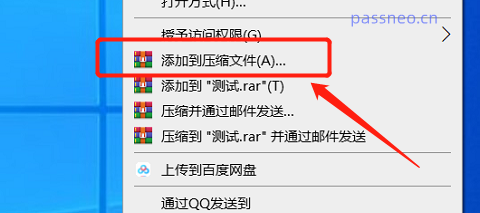 .
.
2、弹出新菜单后,可以看到压缩默认是RAR格式,也可以选项其他格式。点击【设置密码】,在弹出的对话框里输入想要设置的密码,点击【确定】。压缩包的打开密码就设置好了。
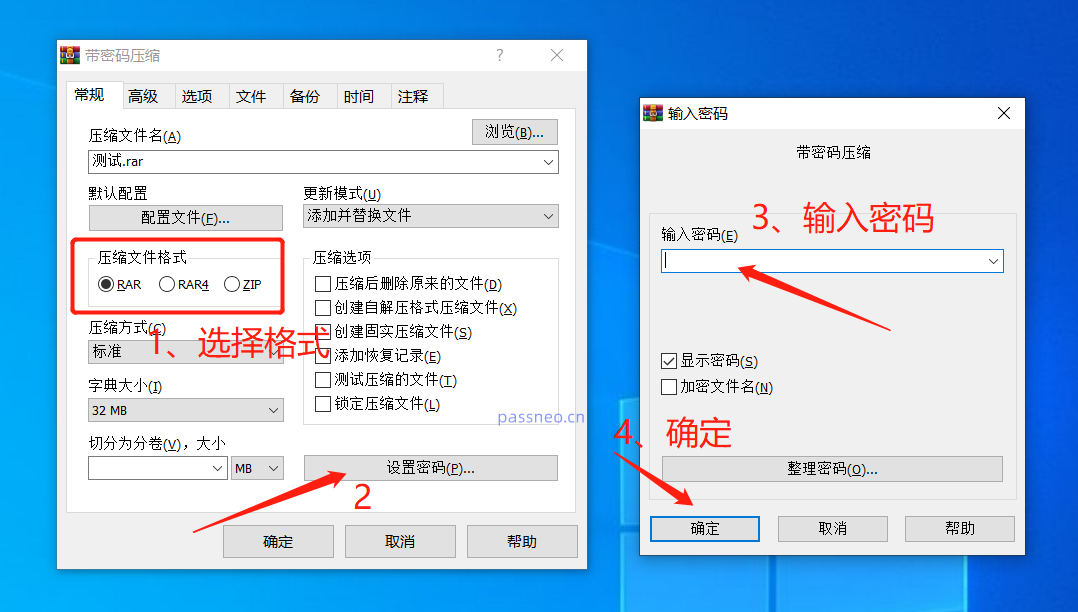 .
.
3、打开压缩包里的任何一个文件,都会提示需要输入密码,才能打开文件。
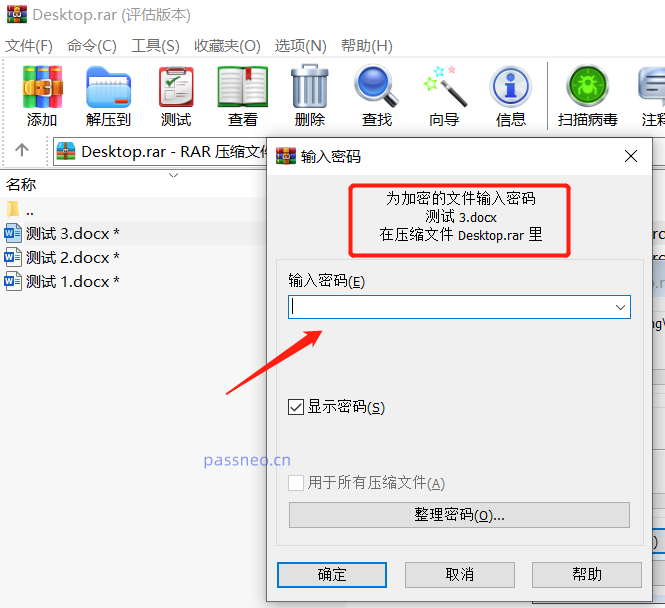
.
如果后续不需要密码,每次打开压缩包里的文件都要输密码也很麻烦,我们可以把密码清除掉。但是RAR没直接取消密码的选项,只能把压缩包的文件解压到新的文件夹,再重新压缩不设置密码的压缩包。
1、首先打开RAR压缩包,点击上面工具栏的【解压到】,在新的对话框里选择解压后保存的路径,再按【确定】。
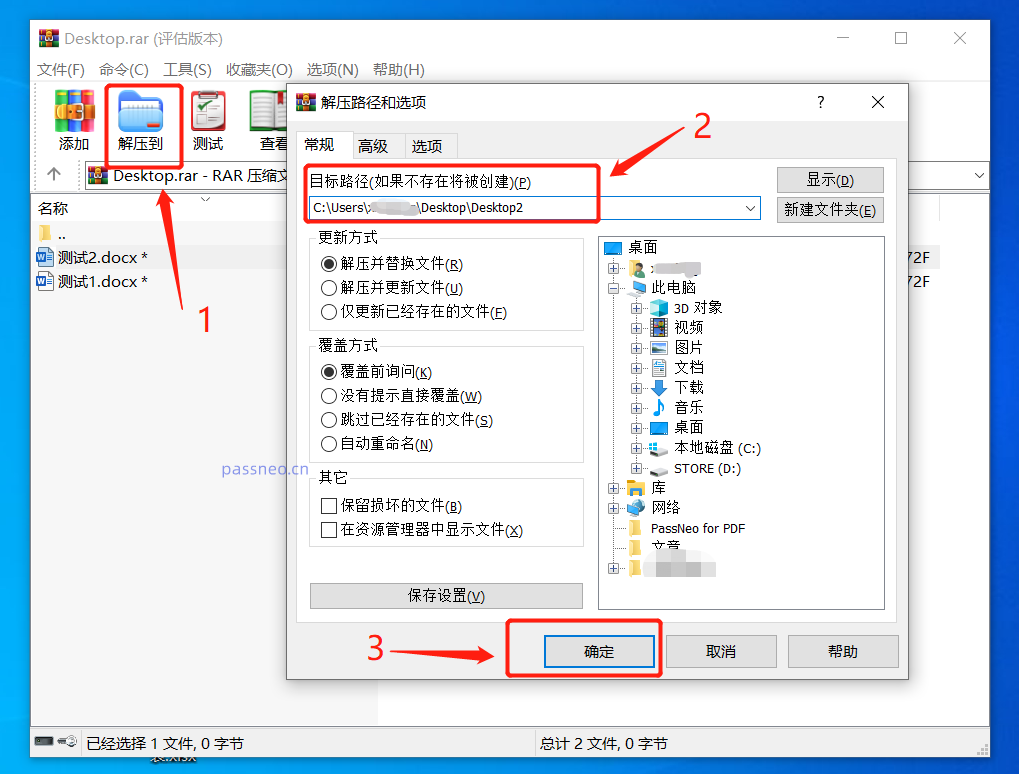 .
.
2、 这时会出现一个输密码的对话框,输入原本设置的打开密码,按【确定】。压缩包里的文件就被解压到新的文件夹了,重新压缩这个文件,不设置密码就没有打开密码了。
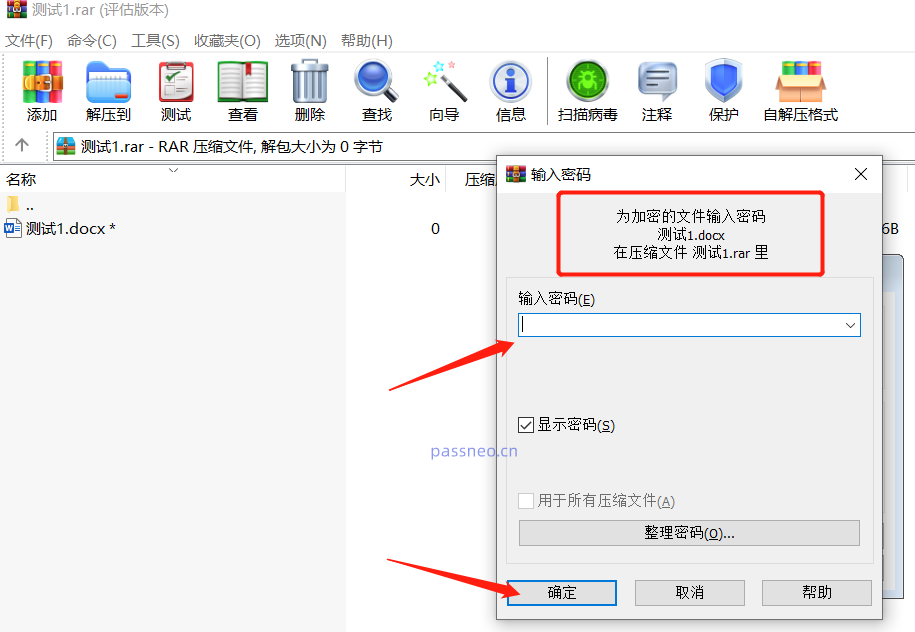
.
如果之前设置的密码忘记了,是不是就没办法清除了呢?
其实可以通过其他工具,比如百事牛RAR密码恢复工具,先把密码找回来,再用以上的方法把密码去除。
先把RAR文件导入工具,再选择其中一种找回密码的方法,点击【开始】就可以了。
工具链接:百事牛RAR密码恢复工具
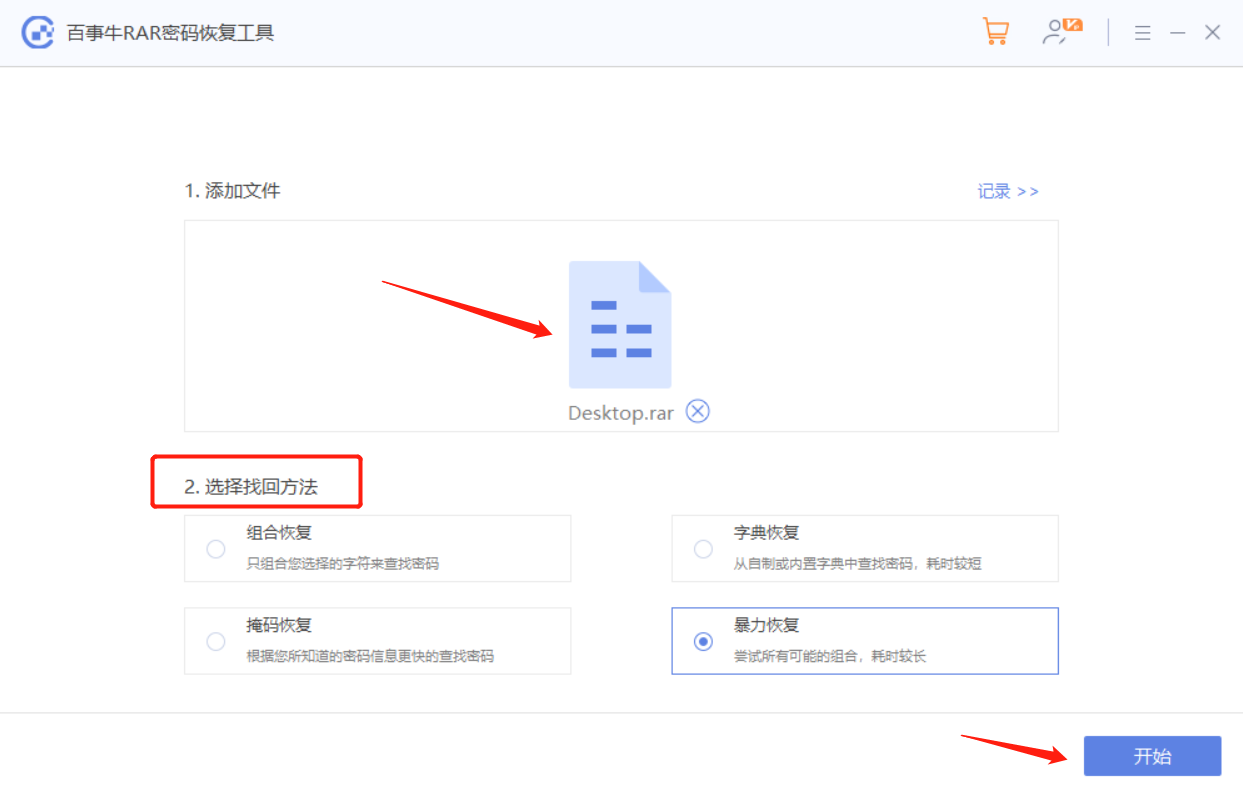
按提示填写信息后,等待工具运行找回密码即可。
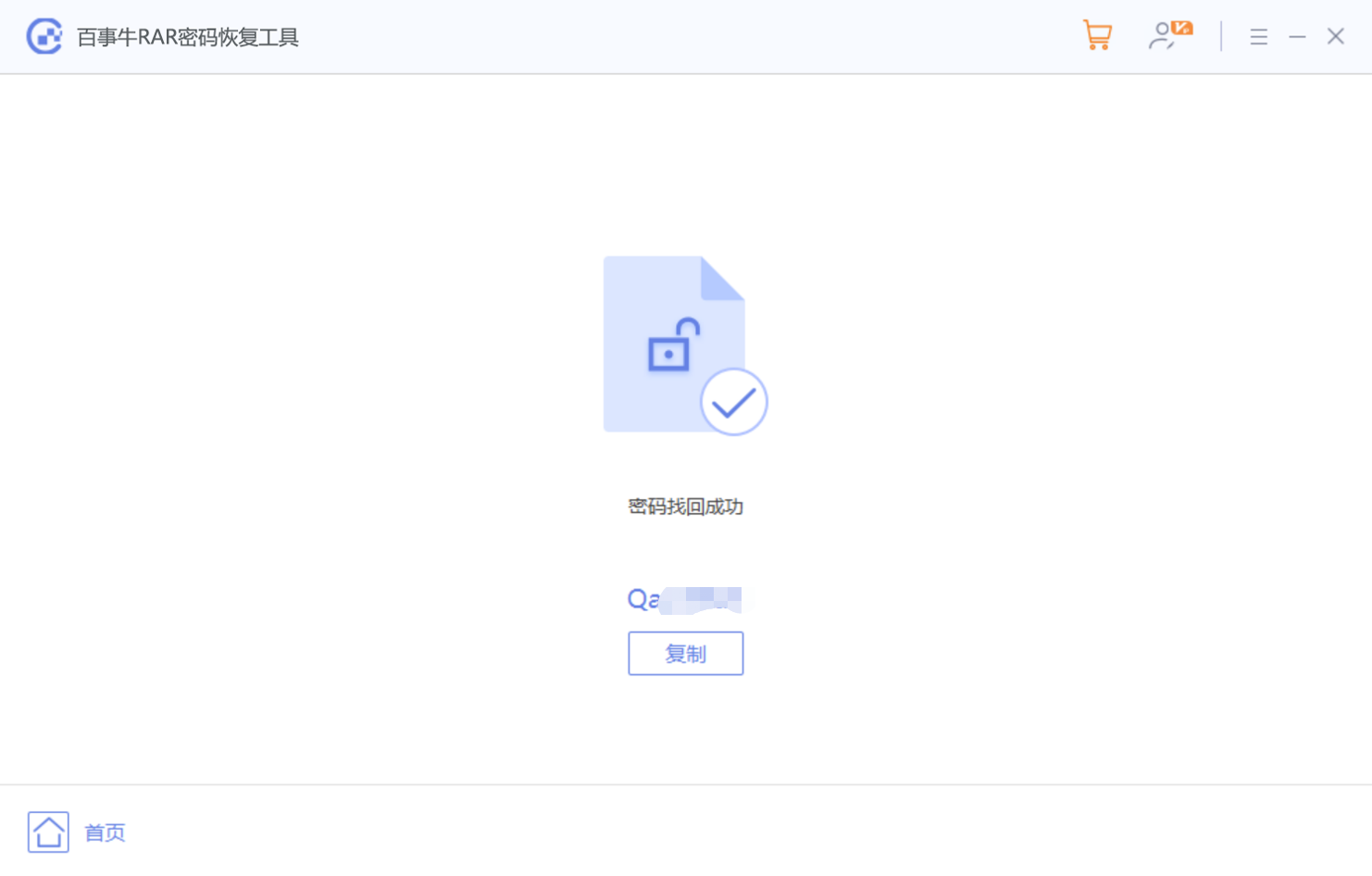
以上是RAR文件设置密码和清除密码的方法的详细内容。更多信息请关注PHP中文网其他相关文章!

